نصب Sound Organizer 2 (فقط برای Windows)
Sound Organizer 2 را در یک کامپیوتر نصب کنید.
نکته
- حتماً Sound Organizer 2 را روی کامپیوتری نصب کنید که از قبل Sound Organizer 1.6 در آن نصب شده باشد.
-
هنگام نصب Sound Organizer 2، به یک حساب کاربری با امتیازات مدیریت وارد شوید.
همچنین، اگر از Windows 7/Windows 8.1 استفاده می کنید و پنجره [User Account Control] نمایان می شود، محتویات پنجره را تأیید کرده و سپس روی [Yes] ([Continue] در حالت Windows Vista) کلیک کنید.
- نصب کردن Sound Organizer 2 باعث اضافه شدن ماژول Windows Media Format Runtime می شود. ماژول Windows Media Format Runtime که اضافه شده است، در صورتی که Sound Organizer 2 را حذف کنید، با هم باقی می ماند. با این وجود اگر Windows Media Format Runtime از پیش نصب شده باشد، ممکن است ماژول نصب نشود.
- حذف Sound Organizer 2 باعث حذف دادههای داخل پوشههای ذخیرهسازی نمی گردد.
- اگر در کامپیوتر شما چندین سیستم عامل Windows نصب شده است، Sound Organizer 2 را در هیچ یک از سیستم عامل ها نصب نکنید تا از ناسازگاری احتمالی دادهها جلوگیری شود.
- ضبط کننده آی سی خود را به کامپیوتر وصل کنید.
- به منوی [آغاز] بروید، روی [رایانه]) کلیک کنید، و سپس روی [IC RECORDER] - [FOR WINDOWS] دوبار کلیک کنید.
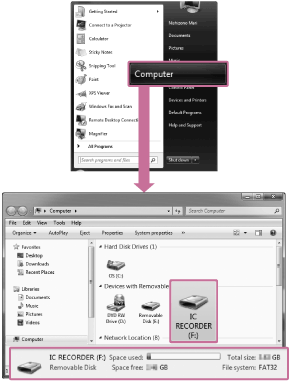
ظاهر پنجره ها در صفحه کامپیوتر بسته به نسخه سیستم عامل فرق می کند. Windows 7 به عنوان مثال در این راهنمای کمک استفاده میشود.
- روی [SoundOrganizer_V2001] (یا [SoundOrganizer_V2001.exe]) دوبار کلیک کنید.
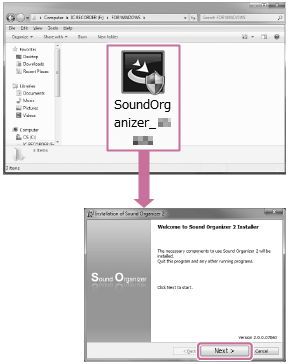
بسته به نسخه سیستم عامل، ممکن است فرایند آماده سازی نصب (استخراج فایل) بهصورت خودکار و بدون هیچ گونه اطلاعی آغاز گردد.
در این صورت، دستورالعملهای روی صفحه را دنبال کنید.
- مطمئن شوید که شرایط موافقتنامه مجوز را می پذیرید، [I accept the terms in the license agreement] را انتخاب کنید و سپس روی [Next] کلیک کنید.
- هنگامی که پنجره [Setup Type] نمایان می شود، [Standard] یا [Custom] را انتخاب کنید و سپس روی [Next] کلیک کنید.اگر [Custom] را انتخاب کرده اید، دستورالعملهای روی صفحه را دنبال نمایید.
- هنگامی که صفحه [Ready to Install the Program] نمایان می شود، روی [Install] کلیک کنید.نصب آغاز می گردد.
- هنگامی که پنجره [Sound Organizer 2 has been installed successfully.] نمایان می شود، روی [Launch Sound Organizer 2 Now] تیک بزنید و سپس روی [Finish] کلیک کنید.
نکته
- ممکن است پس از نصب Sound Organizer 2، نیاز به راهاندازی مجدد کامپیوتر داشته باشید.